予約データの変更点を確認する
準備した予約データのうち、既存データからの変更点を確認する方法を説明します。
組織の予約データを確認する
「組織の事前設定」画面で[組織/ユーザーの設定]をクリックします。
![スクリーンショット:[組織/ユーザーの設定]が枠線で強調されている](/general/img-ja/step2_how_to_read_img01.png)
変更点の確認方法
組織ツリーの上に表示される[削除予定]などのボタンをクリックすると、それぞれの変更に対する組織名と件数を確認できます。
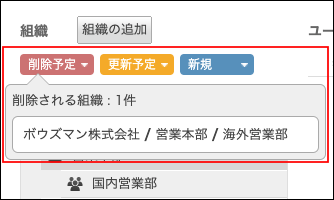
- 削除予定
- 予約データで削除する組織です。
- 更新予定
- 予約データで組織情報を変更する組織です。
所属メンバーや表示順だけを変更した組織は[更新予定]に表示されません。 - 新規
- 予約データで追加する組織です。
ユーザーの予約データを確認する
「組織の事前設定」画面で[組織/ユーザーの設定]をクリックします。
![スクリーンショット:[組織/ユーザーの設定]が枠線で強調されている](/general/img-ja/step2_how_to_read_img01.png)
変更点の確認方法
変更内容を登録したユーザーには、ユーザーの表示名の前に「更新予定」と表示されます。
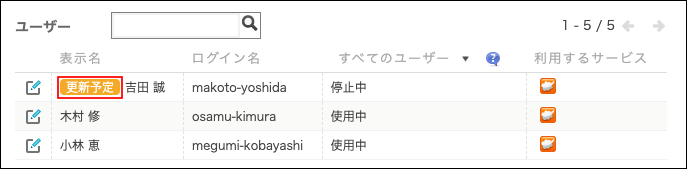
[更新予定のユーザー]をクリックすると、情報を変更したユーザーだけに絞り込みできます。
![スクリーンショット:[更新予定のユーザー]が枠線で強調されている](/general/img-ja/step2_how_to_read_img04.png)
役職の予約データを確認する
[役職の設定]をクリックします。
![スクリーンショット:[役職の設定]が枠線で強調されている](/general/img-ja/step2_how_to_read_img05.png)
変更点の確認方法
役職名の上に表示される[削除予定]などのボタンをクリックすると、それぞれの変更に対する役職名と件数を確認できます。
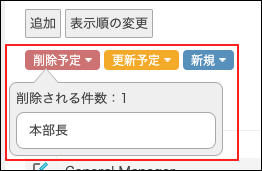
- 削除予定
- 予約データで削除する役職です。
- 更新予定
- 予約データで役職情報を変更する役職です。
所属メンバーや表示順だけを変更した役職は[更新予定]に表示されません。 - 新規
- 予約データで追加する役職です。